Tutorial: Jailbreaker iOS 4.0 sur iPhone 3G / 3GS et ipod Touch 2G avec Sn0wbreeze sur Windows
 La nouvelle version de Sn0wbreeze vient d’être publié (V1.6.1) et permet le Jailbreak du Firmware 4.0. Voici un petit guide qui vous permettra de lancer le Jailbeak de ce nouveau Firmware sous Windows pour les iPhone 3G/3GS (sauf les modèles avec le nouveau iBoot, , et déjà jailbreakés mais pas avec Spirit)) et les iPod Touch 2G (non MC).
La nouvelle version de Sn0wbreeze vient d’être publié (V1.6.1) et permet le Jailbreak du Firmware 4.0. Voici un petit guide qui vous permettra de lancer le Jailbeak de ce nouveau Firmware sous Windows pour les iPhone 3G/3GS (sauf les modèles avec le nouveau iBoot, , et déjà jailbreakés mais pas avec Spirit)) et les iPod Touch 2G (non MC).
Téléchargement et exigences :
- Sn0wbreeze 1.6.1 (ICI)
- Le Firmware 4.0 de votre iPhone ou iPod Touch (Téléchargement ici)
- La dernier version de iTunes (ici)
- iReb pour les erreurs 16xx (voir à la fin du tuto)
Installation :
1. Lancer Sn0wbreeze (nous rappelons aux utilisateurs de Windows Vista et seven7 qu’il faut lancer l’application en mode Administrateur, pour cela clic droit sur la souris -> propriété -> onglet compatibilité -> en bas cochez la case » excuter ce programme en tant qu’administrateur ») et reliez votre iphone / ipod à votre PC. la premiere image s’affiche:
2. Cliquez sur la flèche pour passer à l’étape suivante. Nous avons maintenant à choisir entre le mode Easy ou Expert. Sélectionnez « Simple mode » et cliquez sur la flèche pour continuer.
3. À ce point nous devons choisir le Firmware à sélectionner, donc cliquez sur « Browse »,cherchez le Firmware que vous avez précédemment télécharger et cliquez sur Ouvrir. Le logiciel sélectionnera automatiquement l’appareil a jailbreaker en fonction du Firmware sélectionné. cliquez sur suivant.
4. À ce stade, si vous faites un jailbreak pour un iPhone, l’application vous demande si vous voulez activer votre iPhone:
- Si vous avez iPhone 3G/3GS Francais : sélectionnez NO;
- Si vous avez iPhone 3G/3GS Etranger: Sélectionnez YES;
5. Cliquez sur Démarrer pour procéder à la création du custom firmware
6. L’application a besoin de quelques minutes pour créer le Custom Firmware, ensuite fermez le logiciel.
7. Ensuite, éteignez l’appareil, relancez Snn0wbreeze, cliquez sur Aide, puis sur le bouton « DFU Mode » pour activer le guide afin de rentrer en mode DFU: Même si vous savez comment faire, faites le en suivant ces instructions, croyez moi si vous voulez éviter les erreurs pendant la restauration du Firmware c’est mieux !!
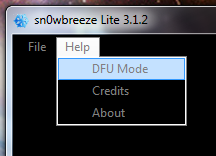
8. Ouvrez iTunes et vous verrez un message d’avertissement qui vous dit que vous avez branché un iPhone en mode de récupération, cliquez sur OK et continuez.
9. Appuyer simultanément sur la touche ALT et SHIFT de votre clavier et avec la souri sur le bouton RESTAURER de iTunes.
10. Une petite fenêtre s’ouvre, et vous aurez plus qu’à sélectionner le Firmware 4.0 customisé que vous avez crée et c’est parti!
11. On a fini! ![]() Maintenant vous avez un firmware iPhone / iPod mis à jour pour la dernière version (3.1.3)
Maintenant vous avez un firmware iPhone / iPod mis à jour pour la dernière version (3.1.3)
Si vous avez des questions avant de vous lancer ou si vous avez des problèmes, laissez un commentaire !
En cas de mauvaise manipulation vous ne pourrez être tenu que pour pour seul responsable, en aucun cas iPhoneAddict.fr ou moi même ne pourront être mis en cause. Mais rassurez vous en cas de problème vous aurez toujours la possibilité de revenir aux paramètres d’origines en faisant une restauration avec le Firmware officiel via iTunes.
EDIT : Les erreurs 16xx iTunes
1600 : Erreur lorsque vous êtes en mode DFU, iTunes refuse la restauration car les serveurs ont détecté que quelque chose n’allait pas avec ce firmware !
iReb est là pour passer outre cette erreur donc si par exemple vous avez un iPhone 3G quittez iTunes lancez iReb et cliquez sur « iPhone 3G » puis cliquez sur « open iTunes »
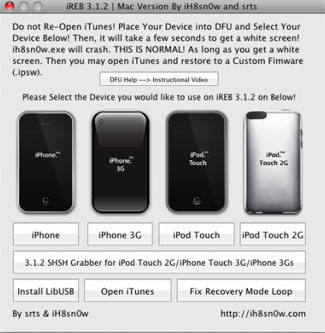
Malheureusement iReb pour iPhone 3GS est en cours de développement et n’est donc pas encore disponible
1604 : Erreur lorsque vous êtes en mode restaure « Logo iTunes + câble USB à l’écran ».
De même que pour l’erreur 1600 cela nécessite iReb !

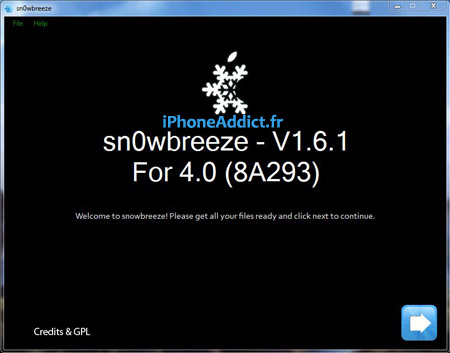
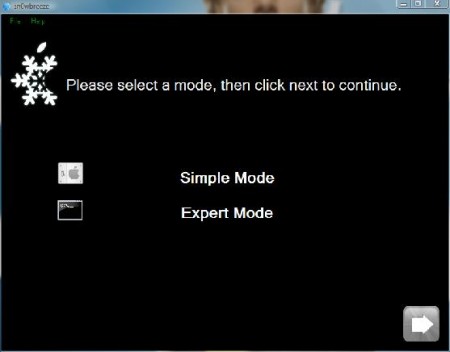
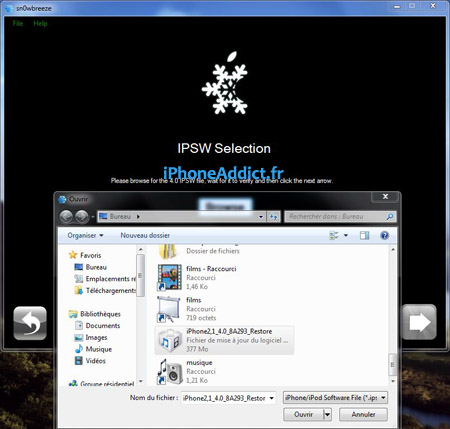
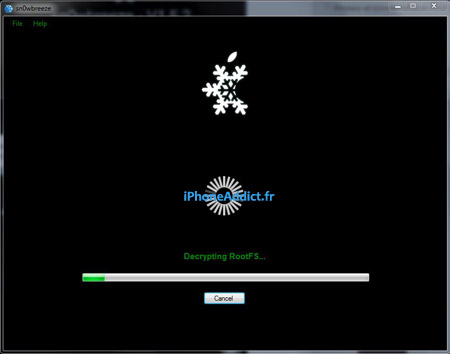
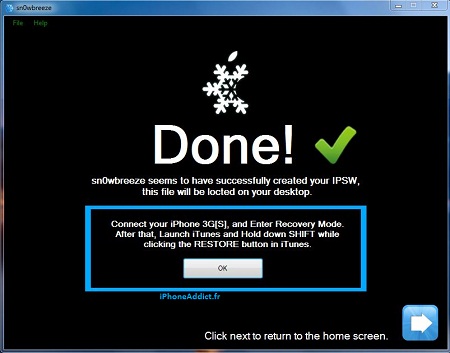
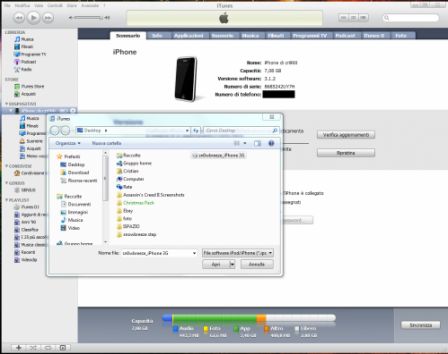
bonjour j ai trouve un iphone dans le bus j ai eu de la chance ^^
je suis sous ios 4.0 est ce que si je le jailbreak je metre la bass band a jour ?
si tu as un tuto sympa a suivre je prend merci d avance j ai passe pas mal de temps avans des vous contacter merci d avance
Voila une astuce tte simple!
– recherche « maison » dans la liste des contacts
– appelle
– donne ton adresse et telephone au mec/ a la meuf qui viendra recuperer son tel!
Voila, tas fait une BA et c deja pas mal…